thinkpad如何打开7.1虚拟环绕声
来源:网络收集 点击: 时间:2024-03-29【导读】:
thinkpad如何打开7.1虚拟环绕声呢?点击开始,点击设置,点击系统,点击声音,点击声音控制面板,点击扬声器,之后点击属性,然后点击空间音效,之后点击下拉箭头,选择用于耳机的windows sonic,这样便打开了7.1虚拟环绕声,然后点击应用和确定即可。下面小编来为大家进行演示一下。工具/原料more电脑:thinkpad E431、win10系统1809方法/步骤1/9分步阅读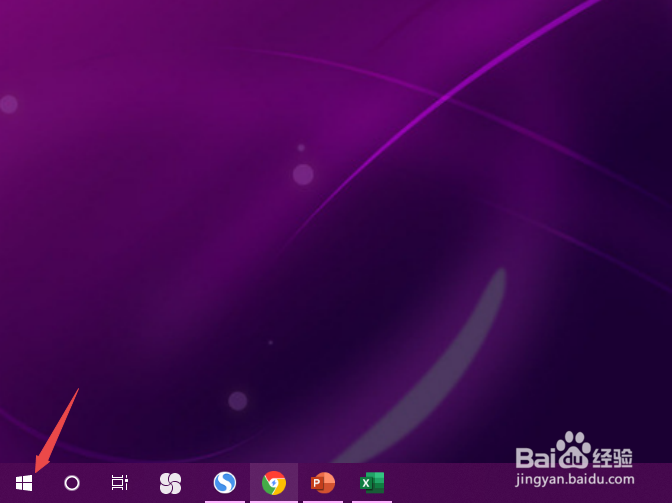 2/9
2/9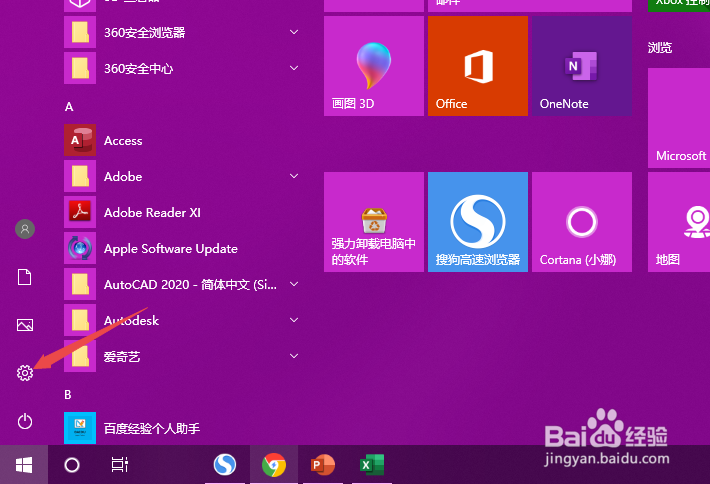 3/9
3/9 4/9
4/9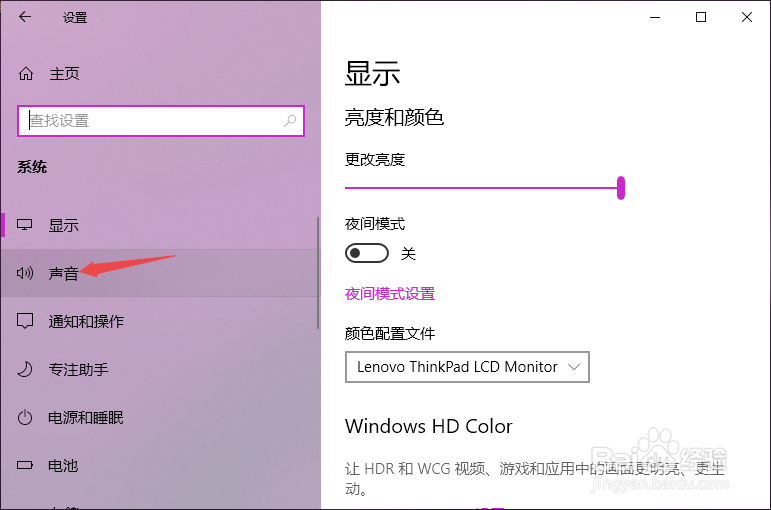 5/9
5/9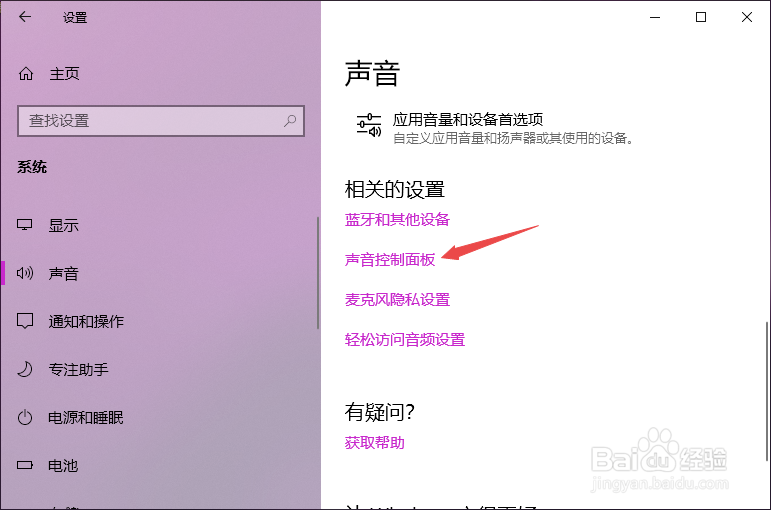 6/9
6/9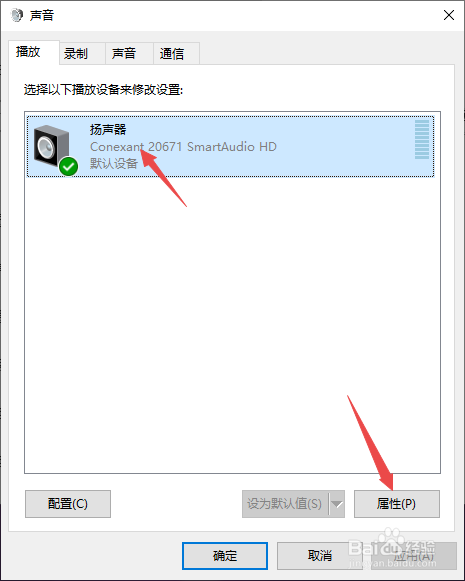 7/9
7/9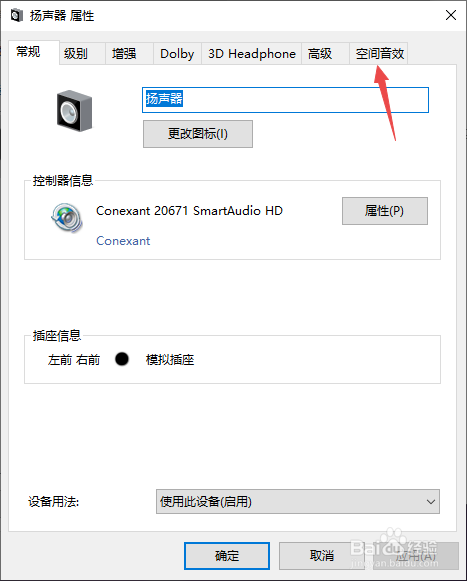 8/9
8/9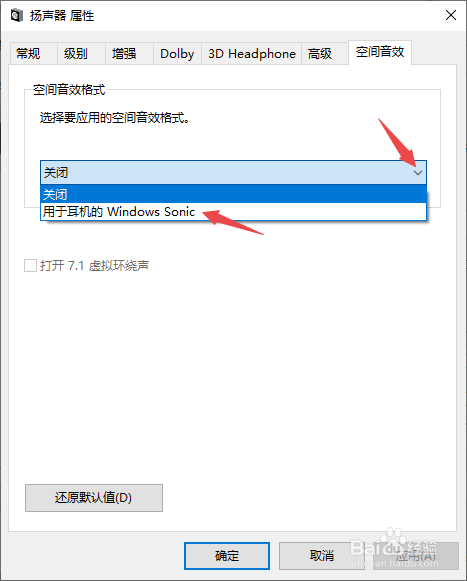 9/9
9/9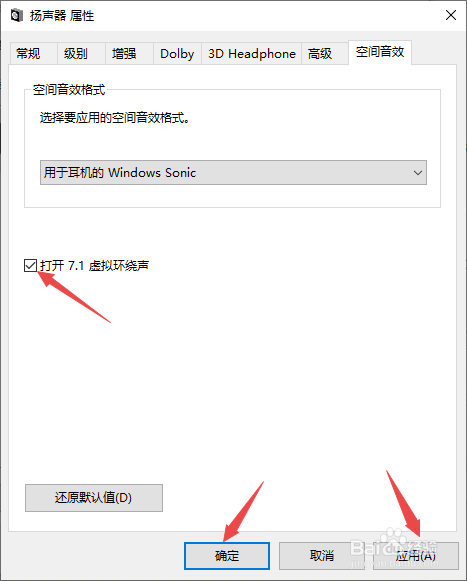 THINKPAD
THINKPAD
先打开电脑,然后点击开始;
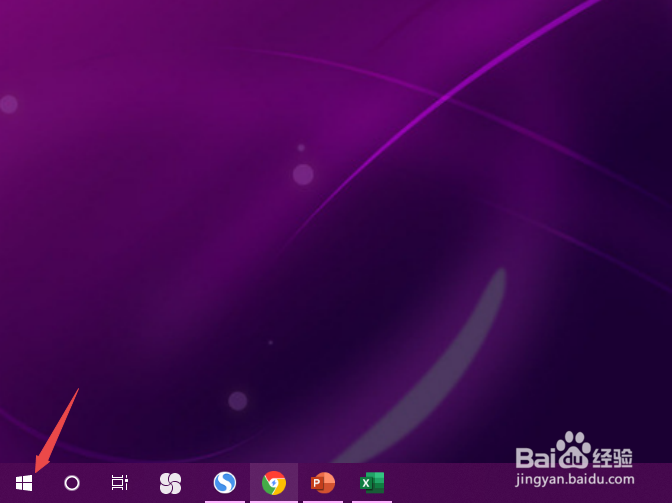 2/9
2/9之后点击设置;
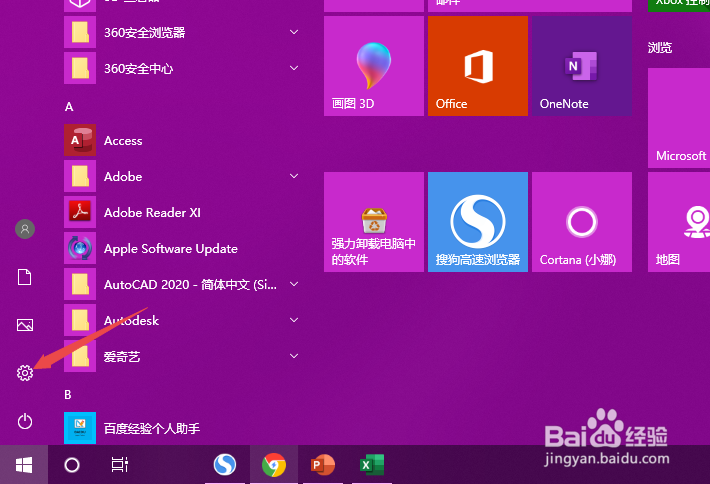 3/9
3/9然后点击系统;
 4/9
4/9之后点击声音;
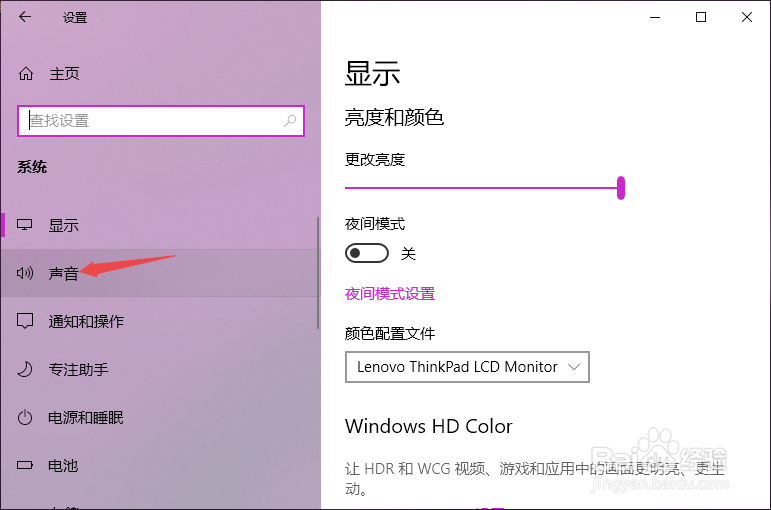 5/9
5/9然后点击声音控制面板;
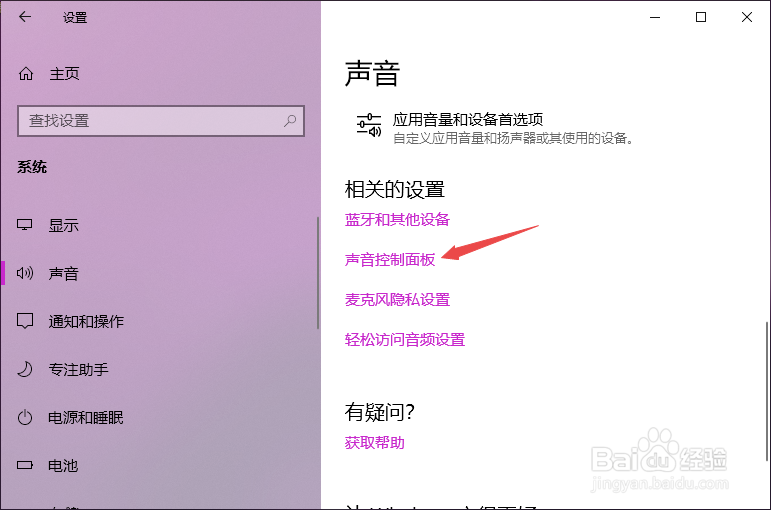 6/9
6/9之后点击扬声器,然后点击属性;
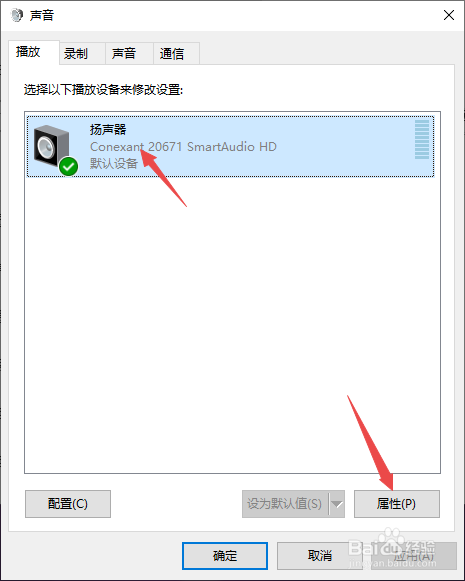 7/9
7/9之后点击空间音效;
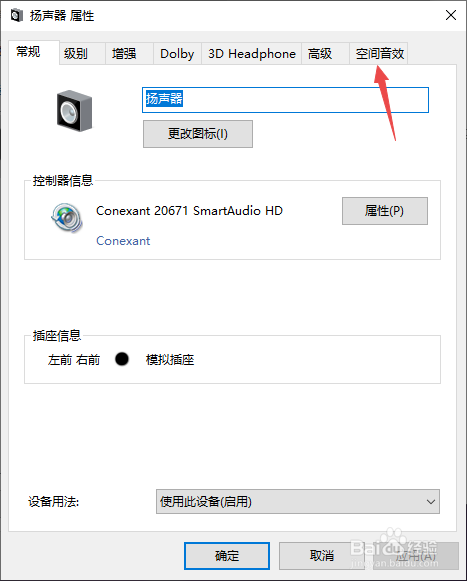 8/9
8/9之后点击图示中的下拉箭头,选择用于耳机的windows sonic;
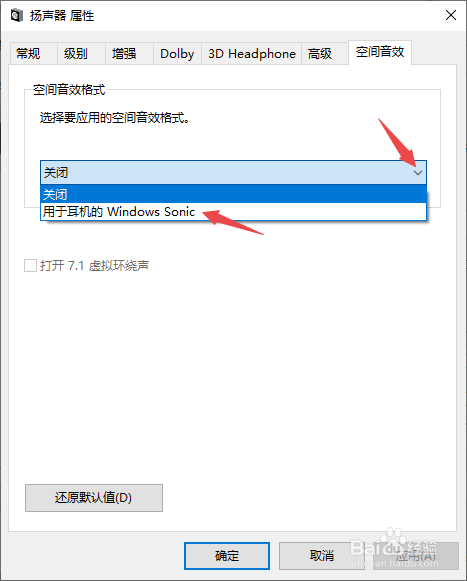 9/9
9/9之后我们便看到我们打开了7.1虚拟环绕声,之后点击应用和确定即可。
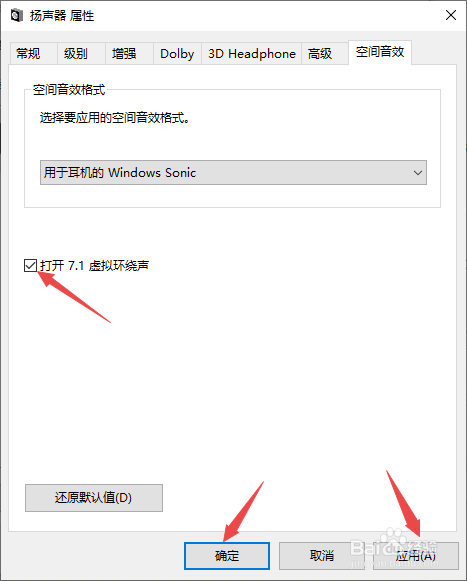 THINKPAD
THINKPAD 版权声明:
1、本文系转载,版权归原作者所有,旨在传递信息,不代表看本站的观点和立场。
2、本站仅提供信息发布平台,不承担相关法律责任。
3、若侵犯您的版权或隐私,请联系本站管理员删除。
4、文章链接:http://www.1haoku.cn/art_376865.html
上一篇:如何做美味的西兰花花卷
下一篇:Lofter软件怎么开启版权水印签名设置
 订阅
订阅